Многие меломаны, относящиеся к пользователям ПК, очень часто пытаются выяснить для себя, как установить Realtek HD на Windows 7 или любую другую известную модификацию системы для получения качественного звука и возможности использования встроенного диспетчера, позволяющего задействовать множество интереснейших настроек и неповторимых звуковых эффектов. Выполнение связанных с инсталляцией этого программного продукта операций особого труда не представляет. Однако достаточно часто можно встретить и некоторые ситуации, когда установка данного ПО никакого эффекта не дает, или пользователь попросту не знает, каким именно образом производится настройка саунда с использованием средств и инструментов Realtek.
Что такое Realtek HD?
Вам будет интересно: В диспетчере задач диск на 100% загружен: что делать, решение
Рассмотрение всех общих вопросов начать стоит с описания самого ПО, которое предполагается инсталлировать на собственный ПК или ноутбук. Оно представляет собой набор, состоящий из специальных программных кодеков, драйверов и дополнительных инструментов управления аудиосистемой.
Как установить диспетчер Realtek HD на Windows / Куда пропал диспетчер реалтек нд с ноутбука
Разбираясь в том, как установить и настроить Realtek HD на Windows 7, сразу же следует определиться с целесообразностью выполнения таких действий, а то ведь многие пользователи бездумно устанавливают такие наборы, а потом удивляются, что ничего не работает. Тут нужно четко понимать, что данное ПО может использоваться далеко не на всех саундкартах, хотя и считается в некотором смысле универсальным. Первым делом перед началом инсталляции вам следует убедиться, что ваше «железо» рассчитано на работу с ним. На компьютерах и ноутбуках поддерживаются только звуковые чипы серий VIA, ALC и их аналоги. Если у вас установлена звуковая карта, отличная от указанных модификаций, инсталлировать описываемый программный продукт можете даже не пытаться, поскольку смысла в этом не будет абсолютно никакого.
Где скачать нужный драйвер?
Вам будет интересно: Как изменить размер диска в Windows 10: порядок действий, программы
Для обладателей поддерживаемых чипов вопросы, связанные с тем, как установить Realtek HD на компьютер на Windows 7, являются весьма актуальными, поэтому ниже представленный материал рассчитан именно на них. Прежде всего, вам нужно будет скачать соответствующий установщик.
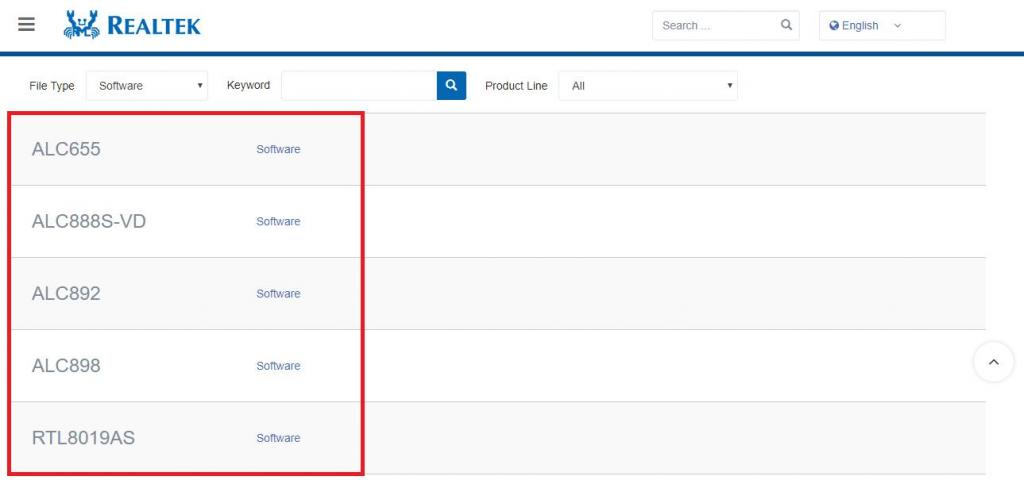
Конечно, можно было бы посоветовать обратиться непосредственно к официальному сайту компании-разработчика, что, в общем-то, является оптимальным вариантом, но нет ничего плохого и в том, что вы загрузите инсталлятор из Рунета.
Перед посещением сайта, с которого можно будет выполнить загрузку, настоятельно рекомендуется проверить его на благонадежность. Впрочем, при установленном антивирусе он и сам выдаст предупреждение, если на ресурсе будет обнаружена подозрительная вирусная активность.
Пропал диспетчер Realtek HD, как его установить?
Драйвер необходимо загружать, исходя из разрядности и модификации своей операционной системы. Многие пользователи небезосновательно задаются вопросами по поводу того, как на Windows 7 установить Realtek HD бесплатно. Сразу стоит сказать, что описываемый набор является свободно распространяемым, так что платить за него вам не придется в любом случае.
Как установить Realtek HD на Windows 7 и в других модификациях?
Теперь считаем, что файл установщика вы успешно скачали (на данный момент доступна последняя версия 2.82). Переходим непосредственно к рассмотрению вопросов, касающихся того, как установить Realtek HD на Windows 7 или в аналогичных модификациях, поддерживающих его использование.
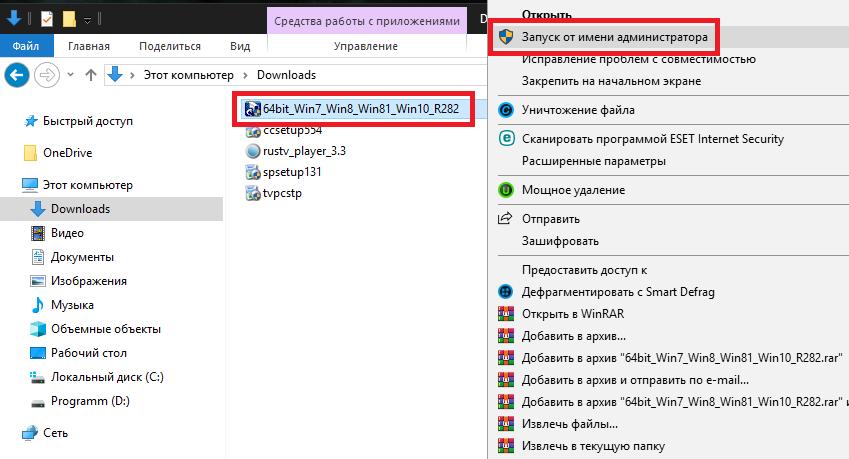
Если учетная запись суперадминистратора у вас не отключена, запускаете установщик от имени админа через меню ПКМ на файле.
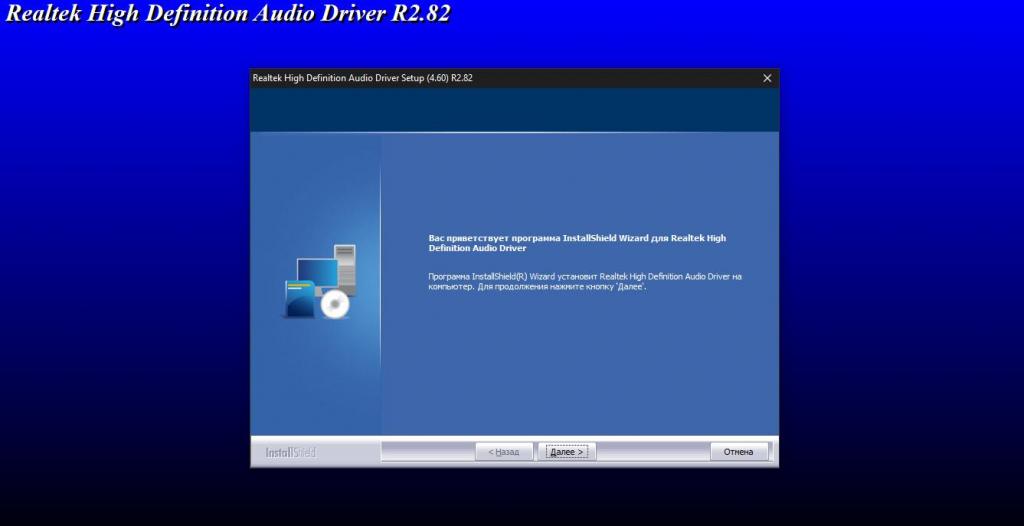
Затем просто следуете указаниям соответствующего «Мастера», нажимая кнопки продолжения. По окончании интегрирования всех необходимых компонентов в среду вашей ОС будет предложено выполнить полную перезагрузку.
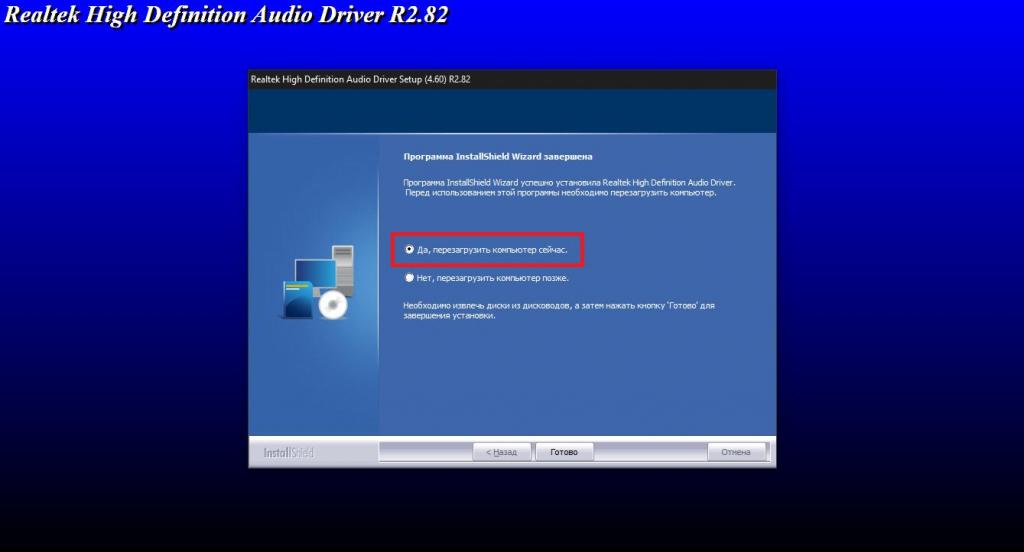
С этим нужно согласиться, поскольку рестарт является обязательным условием для успешного завершения установки.
Возможные проблемы инсталляции
Теперь, когда с тем, как установить Realtek HD на Windows 7, ясность внесена, по идее, можно было приступать к настройке необходимых компонентов. Однако перед этим следует упомянуть об одном важном аспекте. Дело в том, что данный программный продукт является весьма чувствительным к ранее установленным для звукового оборудования драйверам, поэтому иногда перед запуском инсталлятора может потребоваться выполнить обновление уже имеющегося управляющего ПО. Заниматься поиском и установкой апдейтов средствами самой системы, используя для этого «Диспетчер устройств», не стоит. Лучше отдать предпочтение автоматизированным программам (например, использовать утилиты, наподобие Driver Booster или даже цельные пакеты вроде DriverPack Solution).
Запуск диспетчера и основные настройки
Наконец, предполагаем, что инсталляция прошла успешно (как видно из всего выше сказанного, установить диспетчер Realtek HD на Windows 7 довольно просто). Теперь самое время запустить звуковой диспетчер и познакомится с его основными возможностями. Старт можно произвести из «Панели управления», где после выполнения установки появится соответствующий раздел.
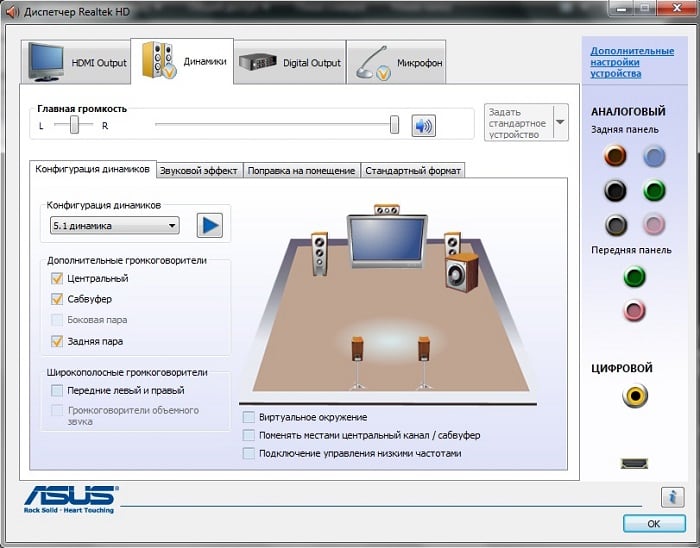
Что же касается основных параметров, которые можно изменить по своему усмотрению, для начала поэкспериментируйте со звуковыми эффектами вроде эквалайзера (для этого хватает предустановленных шаблонов), при наличии подключенного домашнего кинотеатра можете активировать использование объемного звука. С этими настройками обычно проблем не возникает.
А вот особое внимание следует уделить именно качеству звучания.
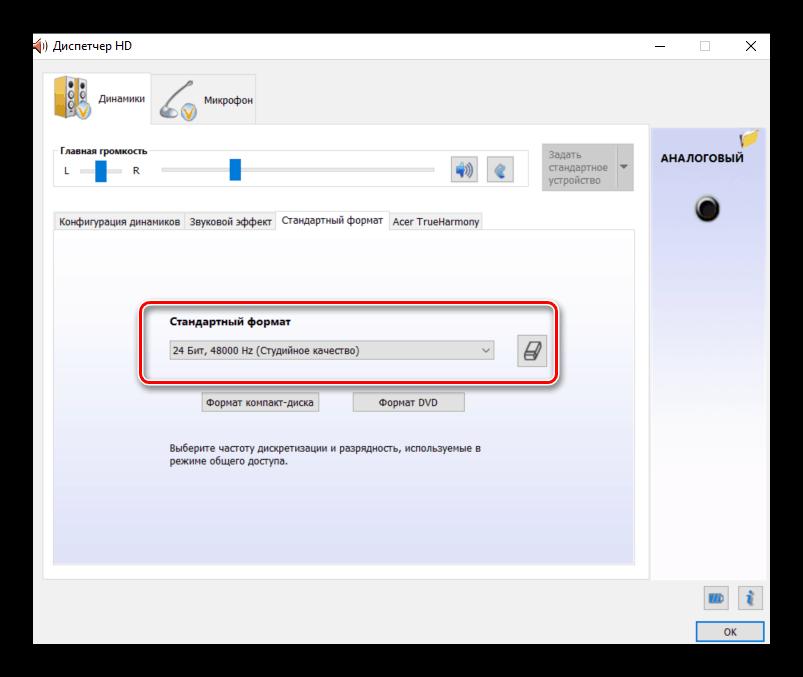
На вкладке стандартного формата из выпадающего списка можете выбрать оптимальный для себя вариант (параметры включают в себя частоту дискретизации и глубину звука). Не спешите устанавливать слишком высокие значения, а ограничьтесь на первое время студийным качеством (48 кГц, 24 бита). Даже если выставлять параметры выше или ниже, все равно нужно обладать очень тонким слухом, чтобы заметить существенную разницу. А так и звучание будет довольно неплохим, и нагрузка окажется не слишком высокой. Также можете поэкспериментировать с системой шумоподавления или поправками на тип помещения.
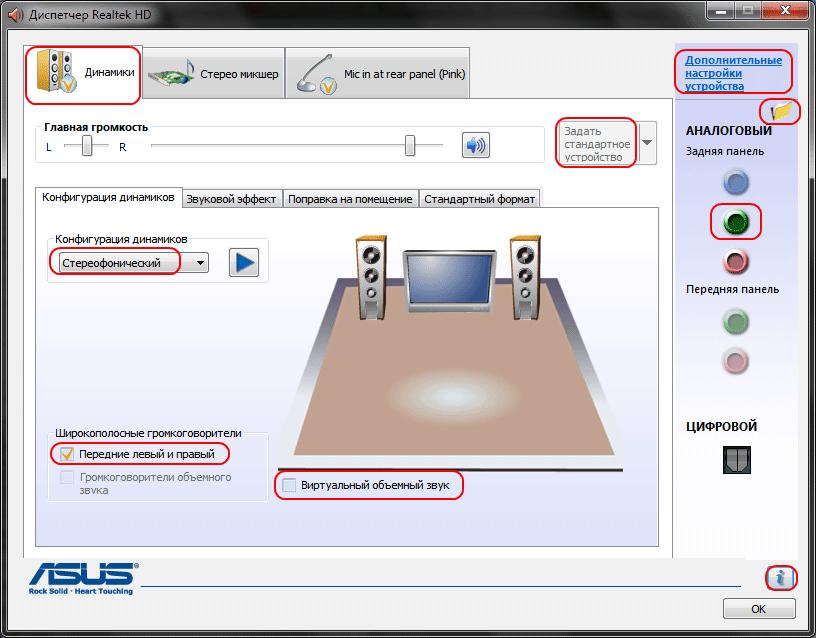
При желании можно переключить входы и выходы с цифровых на аналоговые. Считается, что это придаст звуку некоторую «теплоту», которой так славились устаревшие ламповые усилители. Впрочем, настроек здесь достаточно много, и разобраться с любым из параметров труда не составит.
Вместо послесловия
Конечно, использовать и диспетчер, и поставляемые в комплекте звуковые кодеки можно и нужно. Качество воспроизведения аудиоматериала от этого только выиграет. Но стоит повториться: если на компьютере используется звуковой чип, для которого поддержка Realtek HD не предусмотрена, инсталлировать набор в систему совершенно бессмысленно. В некоторых случаях это может привести даже к возникновению конфликта драйверов.
Источник: ruud.ru
Драйвер для звуковой карты Realtek HD. Где скачать и как обновить

При установке Windows 7 и более поздних операционных систем на компьютер, драйвера на звук, как правило, устанавливаются автоматически. Однако, вместо стандартных драйверов из базы Майкрософт мы всё же рекомендуем устанавливать родные. Это позволит добиться максимальной производительности от звуковой карты High Definition, а фирменный Диспетчер Realtek HD поможет выполнить более тонкие настройки (например, разделить аудио потоки).
Где скачать Realtek High Definition Audio Driver
Для скачивания последней версии аудио драйвера:
1. Перейдите в раздел Downloads на официальном сайте Realtek: http://www.realtek.com/downloads/
2. Кликните по ссылке High-Definition Audio Codecs (Software):

3. Отметьте флажок I accept to the above.
4. Нажмите кнопку Next:

5. Теперь в колонке Description найдите свою операционную систему и кликните по одной из ссылок в данной строке . К примеру, если у вас 64-битная Windows 8.1 или 7, нажмите на ссылку, которая выделена на картинке:

После этого произойдёт скачивание файла драйвера звуковой карты.
Как обновить драйвер звуковой карты Realtek
1. Удалите текущий драйвер.
- Для этого зайдите в Панель управления.
- Выберите Программы и компоненты.
- Выделите в списке Realtek High Definition Audio Driver.
- Нажмите кнопку Удалить.
- Нажмите Да:

2. Перезагрузите компьютер!
3. Запустите скачанный файл и установите новую версию драйвера:
Источник: compfixer.info
Как обновить и переустановить Realtek HD Audio Manager
Как обновить и переустановить Realtek HD Audio Manager
Realtek HD Audio Manager является одним из наиболее распространенных и полезных программ, которые пользователи Windows имеют на своих компьютерах, даже не осознавая этого. HD Audio Manager — это, по сути, интерфейс графического интерфейса Realtek HD Audio Driver, который является звуковым драйвером по умолчанию для большинства звуковых карт ПК. (включая встроенные в материнскую плату). Довольно часто это на вашем ПК, но вы даже не можете найти его с помощью поиска Windows.
Итак, как найти Realtek HD Audio Manager, и как вы обновляете и переустанавливаете драйверы Realtek? У нас есть все, что вам нужно знать.

Где находится Realtek HD Audio Manager?
Перед настройкой Realtek HD Audio Manager вам нужно знать, где его найти. Каталог установки по умолчанию для Realtek должен быть C: Program FilesRealtekAudioHDA. Здесь вы найдете большое количество, казалось бы, исполняемых (.exe) файлов, но действительно важным является RtkNGUI64. Двойной щелчок по этому откроет Realtek HD Audio Manager.
Здесь вы можете внести различные изменения в настройки звука, которые вы не можете использовать в других местах. (Например, щелкните значок cog, затем «Option», и вы можете включить удобную функцию, чтобы заставить два отдельных аудиоустройства воспроизводить звук одновременно — хорошо, если вы хотите использовать динамики для прослушивания звуков игры во время чата с кем-либо на гарнитуре.
Еще одна полезная опция — это значок «Отображать» в области уведомлений, который позволяет получить доступ к HD Audio Manager из области уведомлений, а не из хорошо скрытого каталога.
Кроме того, щелкните значок cog, затем About, чтобы увидеть версию вашего драйвера. Это важно, если вы хотите установить драйверы Realtek вручную.
Как обновить драйверы Realtek HD Audio
Обновление Realtek HD Audio Manager должно быть простым. Нажмите кнопку «Пуск», затем введите «Диспетчер устройств» и нажмите «Диспетчер устройств», когда он отобразится.
Далее нажмите стрелку рядом с «Аудиовходы и выходы», чтобы отобразить список аудиоустройств. Вы должны увидеть что-то похожее на динамики (Realtek High Definition Audio). Щелкните правой кнопкой мыши и выберите «Обновить драйвер». (Обычно Windows должен поддерживать этот драйвер обновленным автоматически, но известно, что он не работает.)
Чтобы переустановить драйвер, щелкните его правой кнопкой мыши в диспетчере устройств, выберите «Удалить устройство» и перезагрузите компьютер. ваш компьютер.
Если Realtek обновляется, это хорошая новость, но еще одно предостережение в том, что последний драйвер не всегда лучший, и, возможно, вы захотите выбрать другую версию драйвера. Или иногда самые последние драйверы, поставляемые с вашей материнской платой, не самые последние из доступных, и вы можете упустить лучшее качество звука.
Установить драйвер Realtek HD Audio вручную
Чтобы обновить драйвер Audio Realk Audio HD вручную, перейдите на эта тема на Tenforums, где они регулярно предоставляют ссылки на последние аудио драйверы Realtek в каталоге Microsoft. (Этот поток хорошо объясняет различия между драйверами Realtek Audio). У них разные мнения о том, какие драйверы лучше всего звучат, поэтому прочитайте и примите собственное решение.
Когда дело доходит до установки реальных драйверов из каталога Microsoft, они представляются в виде CAB-файлов. После загрузки файла CAB вам необходимо использовать инструмент извлечения, такой как 7-Zip или WinRAR, чтобы извлечь файл CAB в его собственную папку.
После того, как вы извлечете его, вернитесь в Диспетчер устройств, щелкните правой кнопкой мыши на Драйвер Realtek High Definition Audio и нажмите «Обновить драйвер».
И после этого нажмите «Просмотреть мой компьютер для поиска драйверов», а затем на следующем экране нажмите «Позвольте мне выбрать из списка доступных драйверов».
Нажмите «Установить с диска», «Обзор», затем перейдите в свою извлеченную папку CAB и выберите из нее первый INF-файл.
Как только вы это сделаете, нажмите «ОК» и драйвер следует установить.
Это поможет вам освоиться с таинственной работой Realtek HD Audio Manager и его драйверов.Стоит помнить, что Windows, как правило, хороша в обновлении и подборе подходящего аудиодрайвера для вашего ПК, поэтому, если вы довольны качеством звука и у вас нет проблем, нет смысла тратить много усилий.
В любом случае, всегда стоит знать, где скрывается приложение Manager, поскольку в нем есть несколько полезных функций.
Источник: www.doctorrouter.ru